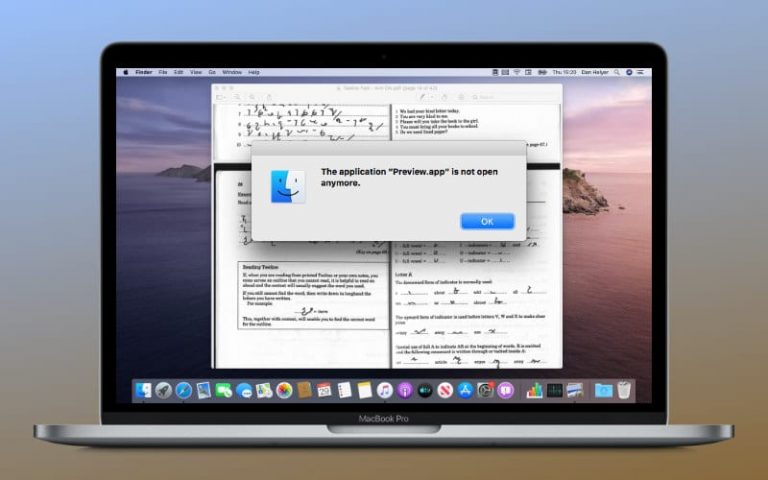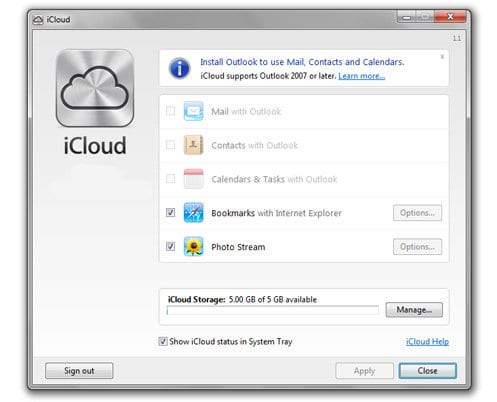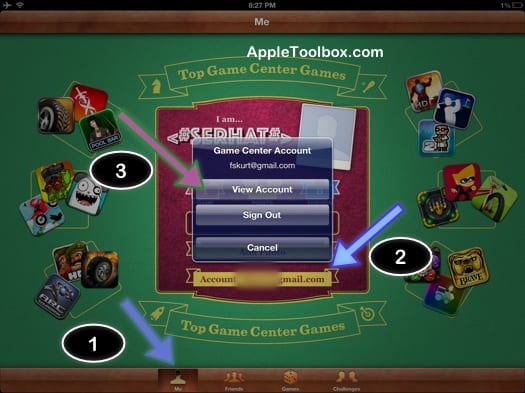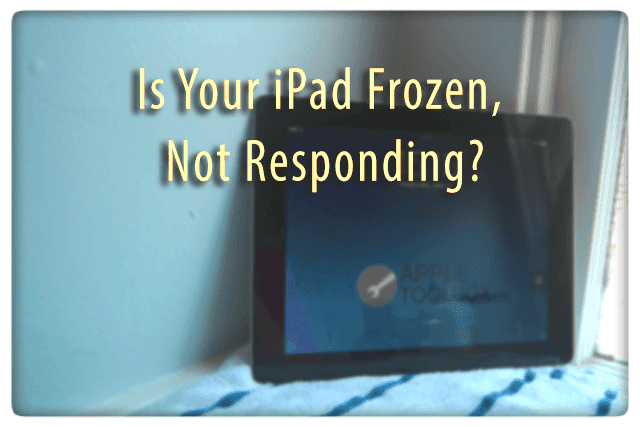Как использовать виджеты Центра уведомлений в OS X Yosemite

С участием OS X Йосемити, выпущенная всего несколько месяцев назад, Apple объединила некоторые функции со своими аналогами на iOS. В частности, очень желанным дополнением является возможность добавлять виджеты в Центр уведомлений вашего Mac, что делает эту функцию намного более полезной.
В Mac App Store уже есть достаточный выбор виджетов, и этот выбор неуклонно растет. В этой статье мы предоставляем краткое руководство по настройке экрана «Сегодня», а также перечисляем некоторые из наших любимых виджетов Yosemite.
Настройка экрана Сегодня
Прежде чем мы перейдем к перечислению некоторых из наших любимых виджетов, стоит сделать краткий обзор, чтобы напомнить себе, как настроить экран «Сегодня».
Первое, что вам нужно сделать, это вызвать Центр уведомлений – на ноутбуке с трекпадом для этого нужно было провести двумя пальцами справа (от края) трекпада к центру, пока вы просто держите жесты по умолчанию.
После появления Центра уведомлений убедитесь, что выбран экран «Сегодня», а не «Уведомления», и вы должны увидеть некоторые встроенные виджеты и связанную с ними информацию, такую как Погода и Социальные сети.
Затем прокрутите список вниз и щелкните значок редактировать кнопка.
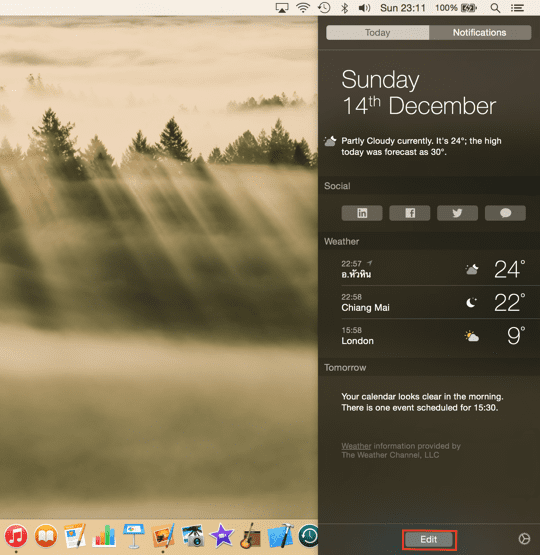
Теперь вы увидите дополнительный столбец (помеченный Предметы), который содержит список виджетов, которые вы можете добавить. Нажмите маленькую зеленую кнопку «+», чтобы добавить виджет в представление «Сегодня».
Точно так же в левом столбце вы также можете щелкнуть маленький красный значок «-», чтобы удалить элемент, или просто перетащите элементы в желаемом порядке. В заголовке раздела для каждого виджета есть «ручка захвата» в стиле iOS, представленная 3 горизонтальными линиями – просто нажмите и удерживайте ее, а затем перетащите элемент вверх или вниз, пока не добьетесь нужного вам места.

После добавления или удаления нужных элементов щелкните значок Готово или просто смахните вправо (двумя пальцами) по центру уведомлений назад, пока он не исчезнет. Также есть Магазин приложений кнопка, которая (как ни странно) запускает веб-страницу, которая затем сама запускает App Store в Виджеты центра уведомлений страница – в настоящее время перечислено 18 виджетов, но, несомненно, со временем будет доступно больше.
В App Store вы можете выбрать, какие виджеты вы хотите установить. Они устанавливаются на ваш Mac, как и любое другое приложение, и отображаются в папке «Приложения» или на панели запуска. Важно понимать, что если вы удалите какие-либо виджеты из представления «Сегодня», само приложение не удален – он остается на вашем Mac, пока вы не удалите его, как и любое другое приложение!
Вот и все, что нужно для настройки экрана «Сегодня» в Центре уведомлений с помощью виджетов. Вот наш список лучших из доступных на данный момент …
Наши любимые виджеты Центра уведомлений
Вот краткое изложение пяти наших любимых виджетов. Все они предлагают быстрый доступ к информации, и это действительно удобный способ получать обновления без запуска реальных приложений.
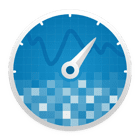 Монити
Монити
Monity – это инструмент для мониторинга системы, который включает автономное приложение и виджет экрана «Сегодня». Если вы один из тех людей, которые предпочитают, чтобы системный монитор не был постоянно открыт, Monity позволяет просматривать довольно подробную информацию, просто проведя пальцем по экрану. Он включает в себя такие категории, как система, память, сеть и батарея.
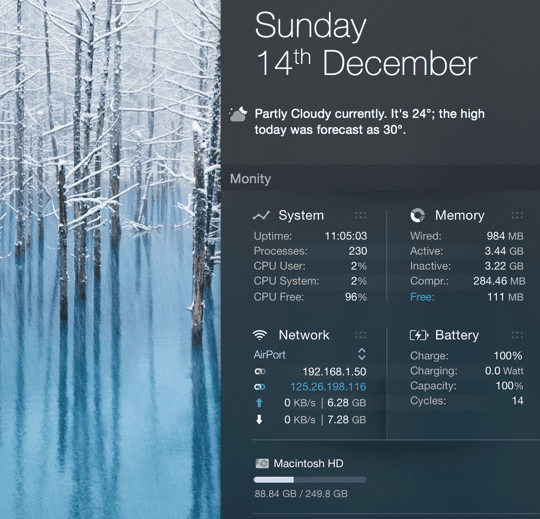
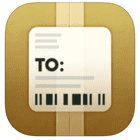 Доставка
Доставка
Возможно, вы хотите проверить статус своих посылок (особенно на Рождество), не заходя на сайт и не вводя много разных кодов отслеживания? Служба доставки позволяет вам делать это и работает со всеми основными компаниями по доставке посылок, такими как FedEx и DHL.
Доставки также представляют собой отдельное приложение, которое отображает сводку по вашим различным посылкам и отсчитывает дни до их ожидаемой доставки.
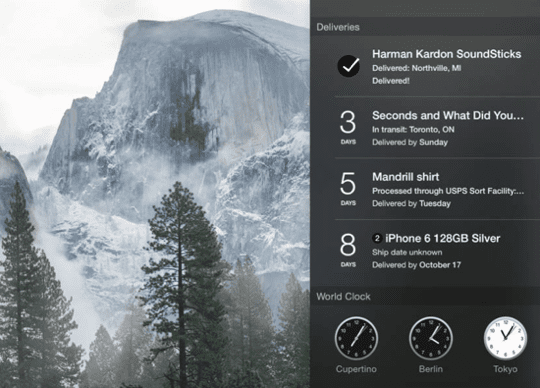
 Wunderlist
Wunderlist
Wunderlist – один из тех действительно полезных менеджеров списков, который позволяет создавать списки практически из чего угодно. Это полезное приложение, которое синхронизирует все между всеми вашими устройствами Apple и обладает гораздо большей функциональностью, чем встроенное приложение Apple Reminders.
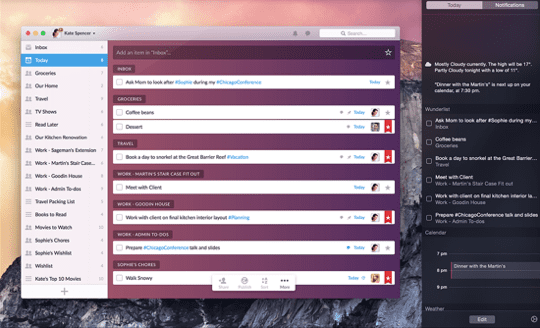
 Обменные курсы
Обменные курсы
Иногда бывает невероятно полезно узнать последние курсы валют, просто проведя пальцем по экрану, например, когда вы заполняете заявления о расходах на работу или вам нужно узнать последние курсы валют перед поездкой в отпуск. Приложение ориентировано на простоту и просто представляет краткую сводку всех ваших любимых валют.
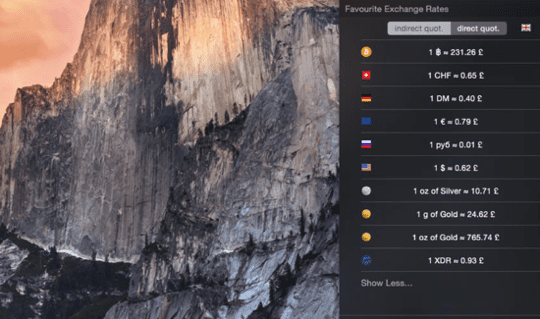
 Диагностика батареи
Диагностика батареи
Если у вас есть ноутбук, то вам не обойтись без возможности проверить состояние и исправность аккумулятора. Виджет предоставляет отличную сводку на экране «Сегодня», включая оставшееся время, текущий заряд и количество циклов, а также более подробную информацию, такую как фактическая температура аккумулятора.
Подробности также доступны с помощью ярлыка в строке меню вашего Mac.
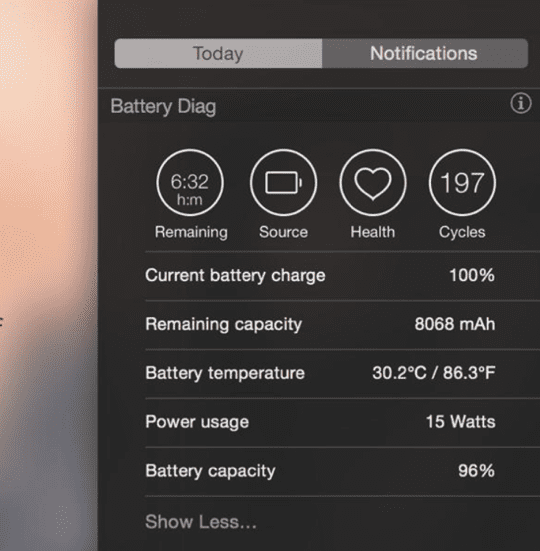
Вот и все – краткое изложение того, как настроить экран «Сегодня», а также некоторые из наших любимых виджетов. Будем надеяться, что в 2015 году в Mac App Store появится гораздо больше.
Если вы хотите узнать больше о расширениях и виджетах в iOS 8, мы рассмотрели некоторые интересные вещи, которые вы можете сделать в последней версии Apple. мобильный ОС в этой статье.